edge怎么清除浏览器缓存数据 电脑怎样清除浏览器上的缓存内容
更新时间:2024-04-28 14:32:13作者:bianji
大家在使用edge浏览器的时候会碰到各种各样的问题,这不就有小伙伴来系统城询问小编edge怎么清除浏览器缓存数据,为了帮助到大家,小编上网搜集了相关资料,总算找到了电脑怎样清除浏览器上的缓存内容的方法,详细内容都在下面的文章中了,大家有需要的话赶紧来系统城看看吧。

edge怎么清除浏览器缓存数据?
具体步骤如下:
1.双击进入软件,点击右上角的“. . .”按钮;
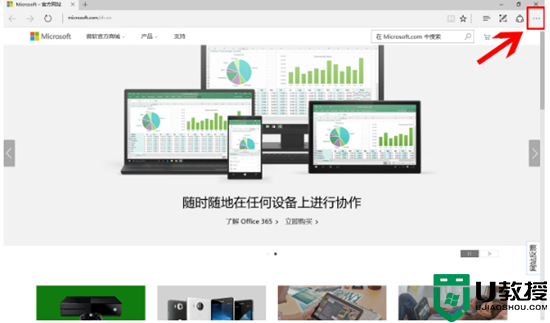
2.接着点击下方选项列表中的“设置”;
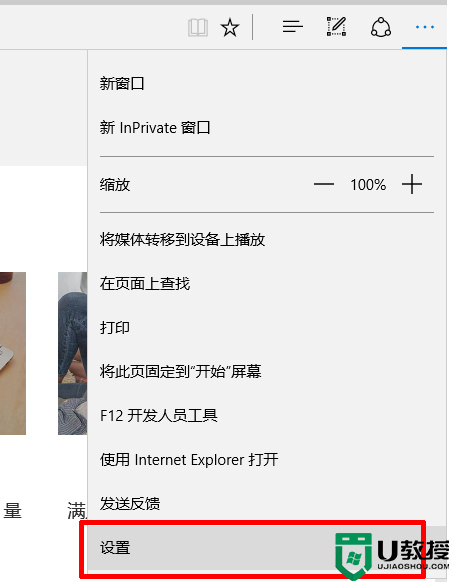
3.在打开的窗口接阿敏中,点击“清除浏览数据”中的“选择要清除的内容”;
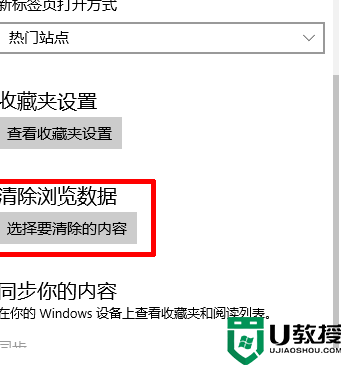
4.然后在给出的窗口中,选择需要清除的数据,将其勾选上,最后点击“清除”按钮就可以了。
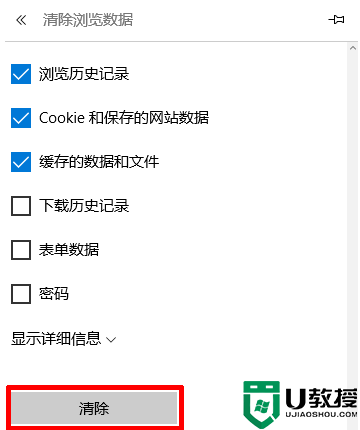
以上就是小编为大家带来的edge怎么清除浏览器缓存数据的方法了,希望能帮助到大家。
edge怎么清除浏览器缓存数据 电脑怎样清除浏览器上的缓存内容相关教程
- edge怎么清除浏览器缓存数据 电脑怎样清除浏览器上的缓存内容
- 电脑清理浏览器缓存的方法 电脑浏览器缓存怎么清除
- 电脑清理浏览器缓存的方法 电脑浏览器缓存怎么清除
- 电脑清理浏览器缓存的方法 电脑浏览器缓存怎么清除
- 360浏览器怎么清理缓存 360浏览器清除缓存的步骤
- 浏览器的缓存如何清理 清除浏览器的缓存是怎么弄
- 电脑360浏览器怎么清除缓存数据在哪里 360浏览器清除缓存快捷键
- 电脑360浏览器怎么清除缓存数据在哪里 360浏览器清除缓存快捷键
- 浏览器缓存如何清理 怎么清除浏览器缓存
- 如何清理浏览器垃圾 怎样清除浏览器的缓存垃圾
- 5.6.3737 官方版
- 5.6.3737 官方版
- Win7安装声卡驱动还是没有声音怎么办 Win7声卡驱动怎么卸载重装
- Win7如何取消非活动时以透明状态显示语言栏 Win7取消透明状态方法
- Windows11怎么下载安装PowerToys Windows11安装PowerToys方法教程
- 如何用腾讯电脑管家进行指定位置杀毒图解

